Ser du “Din enhet saknar viktiga säkerhets- och kvalitetskorrigeringar”Felmeddelande på din Windows 10-dator? Om du ser detta fel betyder det Windows uppdatering tjänsten körs inte på din dator. Detta problem kan hända på grund av en mängd olika orsaker, men i de flesta fall är det korruption i SoftwareDistribution mapp. Följ dessa enkla steg för att lösa problemet-
Fix - 1 Felsök Windows Update
1. Först klickar du på Windows-ikonen.
Därefter måste du klicka på den kugghjulsformade ikonen för att öppna Inställningar.

2. Klicka sedan på “Uppdatering och säkerhet”För att komma åt den.

3. Klicka nu på “Felsök“.
4. På höger sida måste du klicka på “Ytterligare felsökare”För att kolla in avancerade alternativ.

5. Nu, till höger i rutan inställningar, rulla ner och klicka på “Windows uppdatering“.
6. Klicka nu på “Kör felsökaren”För att starta felsökningen.

7. Därefter måste du klicka på “Nästa”I felsökningsfönstret.

8. Klicka igen på “Nästa“.

När felsökningen är över stänger du felsökningsfönstret.
Starta om din dator.
Fix-2 Välj selektiv start-
En selektiv start av din enhet kan lösa problemet.
1. Först trycker du på Windows-tangenten + S och söker efter “Systemkonfiguration“.
2. Klicka sedan på “Systemkonfiguration“.

3. Först måste du gå till ”Allmän”Fliken.
4. Markera sedan alternativet “Selektivbörja“.
5. Efter det, kolla upp alternativet "Ladda systemtjänster.
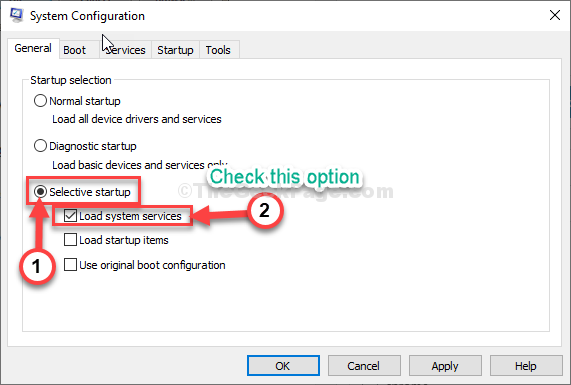
6. Klicka sedan på “Tjänster”Fliken.
7. Nästa, kolla upp den “Dölj alla Microsoft-tjänster”Alternativ.
8. Till sist, kolla upp den “Inaktivera alla”Alternativ i det nedre vänstra hörnet.
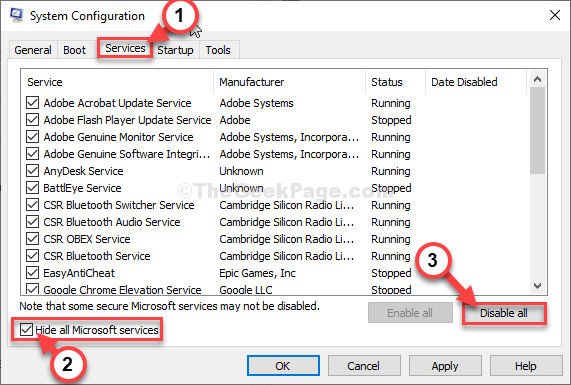
8. Klicka sedan på “Tillämpa”Och”OK”.
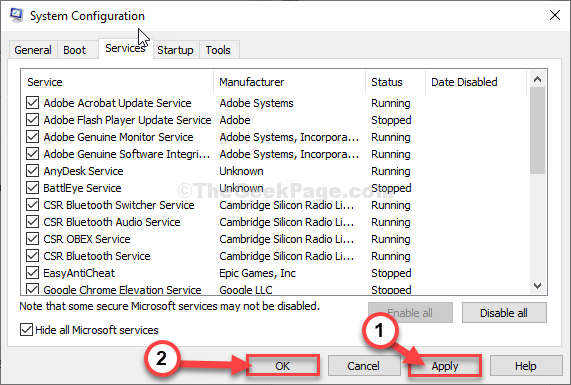
Starta om din dator kommer den att startas utan några program från tredje part.
Fix - 3 Kör en batchfil för att återställa WU-tjänster
Om du kör en batchfil återställs Windows Update-tjänsten på din dator.
1. Först ladda ner Wureset Windows 10 .
2. Öppna Utforskaren.
3. Sedan, extraherazip-filen på din dator.
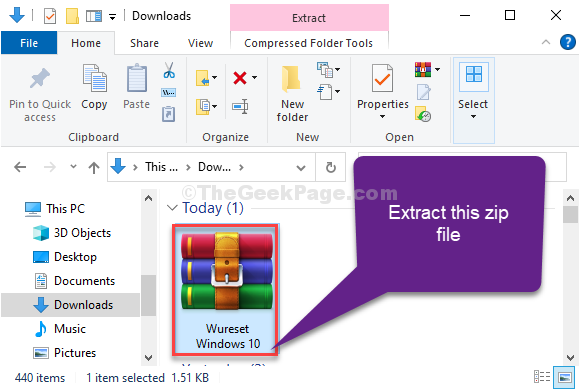
4. Då måste du gå till den plats där du har extraherat filen.
5. Dubbelklickapå "Wureset Windows 10" mapp.
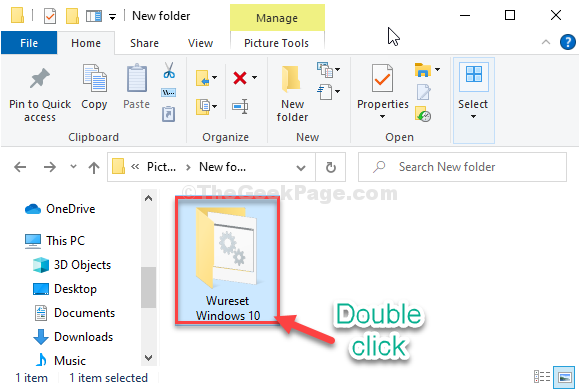
7. Nu, Högerklicka på "WuresetWindows10”Batchfil och klicka sedan på“Kör som administratör“.
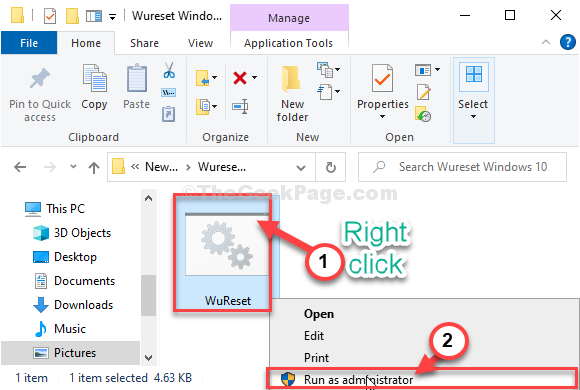
Nu ser du ett kommandotolkfönster öppnas och vissa kommandon körs redan.
När du ser “Uppgiften är klar! Starta om datorn och leta efter uppdateringar igen.”Uttalande i CMD-fönstret, stäng Kommandotolken.
Starta om din dator.
Efter att du har startat om din dator, leta efter uppdateringar från inställningar.
Fix 4 - Avinstallera och installera om Windows-uppdateringar
Ibland kan Windows Update installerat på din dator orsaka detta problem på ditt system.
1. tryck på Windows-tangent + R.
2. Tryck därefter på “appwiz.cpl“. Klicka på "OK“.

3. När fönstret Program och funktioner öppnas klickar du på “Visa installerade uppdateringar“.
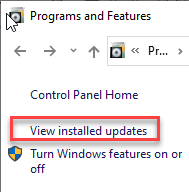
4. Bläddra bara ner för att ta reda på den senaste uppdateringen som kan ha orsakat problemet.
5. Högerklicka på den och klicka på “Avinstallera“.
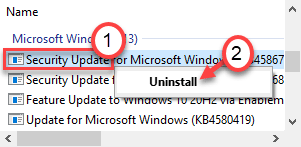
Detta avinstallerar uppdateringen från din dator. Omstart din dator.
6. Efter det måste du trycka på Windows-tangent + jag för att komma åt inställningsfönstret.
7. Klicka sedan påUppdateringar och säkerhet“.
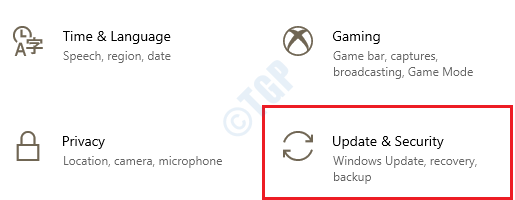
8. När alla uppdateringar laddas ner och installeras på din enhet klickar du bara på “Starta om nu“.
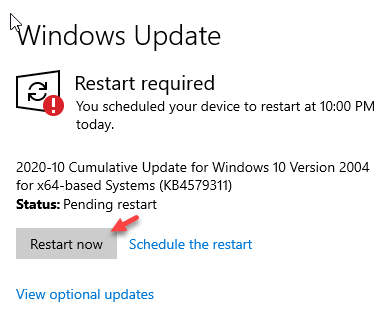
Detta kan hjälpa dig.
Fix 5 - Kör kommandokommandon för cmd
1. Skriv “cmd”I sökrutan.
2. Efter det, Högerklicka på “Kommandotolken”Och välj“Kör som administratör“.

3. Som det första steget måste du pausa vissa tjänster. För att göra det, helt enkelt Kopiera klistra in och slå Stiga på för att utföra dessa kommandon.
nätstopp wuauserv. nätstopp cryptSvc. nätstoppbitar. nettostopp msiserver

4. Byt bara namn på två mappnamn på din dator. Därefter skriver du dessa koder och slår Stiga på för att avrätta dem.
ren C: \ Windows \ SoftwareDistribution SoftwareDistribution.bak
ren C: \ Windows \ System32 \ catroot2 catroot2.bak

5. Efter att ha bytt namn på filerna måste du återuppta de stoppade tjänsterna. För att göra det, kör dessa 4 koder i följd.
netto start wuauserv. netto start cryptSvc. startbitar netto. net start msiserver

Stäng fönstret Kommandotolken.
Fix 6 - Aktivera Telemetry-inställningarna
Telemetri-policyinställningar på din dator kan lösa problemet.
1. Först högerklickar du på Windows och klicka sedan på “Springa“.
2. Skriv sedan "gpedit.msc”Och slå Stiga på.

3. När du har öppnat grupprincipinställningarna går du så här -
Datorkonfiguration> Administrativa mallar> Windows-komponenter> Datainsamling och förhandsgranskningsbyggnader
4. Sedan på höger sida, dubbelklicka på "Tillåt telemetri”Policyinställningar.
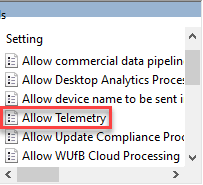
5. Klicka sedan på “Aktiverad“.
6. Välj valfri “på” -menyn.Grundläggande”Eller”Förbättrad”Eller”FullInställning.
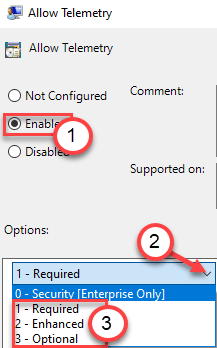
7. Klicka slutligen på “Tillämpa”Och”OK“.

Stäng inställningarna för lokal grupprincip. Omstart och kontrollera igen.
Fix- 7 Inaktivera startobjekt-
Inaktivera onödiga startobjekt kan lösa problemet.
1. För att öppna Aktivitetshanteraren, Tryck Ctrl + Skift + Enter tillsammans. I Aktivitetshanteraren, gå till “Börja”Fliken.
2. Nu, Högerklicka på onödigt startobjekt och klicka sedan på “Inaktivera”För att inaktivera det.
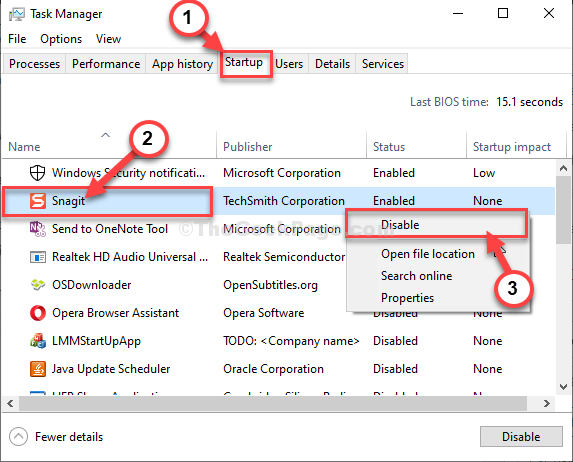
Upprepa samma bedrift för onödiga startobjekt i Aktivitetshanteraren fönster för att inaktivera alla dessa.
När du har inaktiverat alla onödiga uppgifter stänger du Aktivitetshanteraren fönster.